WhatsApp – Desktop-App
Während am Handy jedes der zahlreichen Sozialen Netzwerke über eine eigene App bedient wird, benutzt man am PC in der Regel eine Web-Anwendung, die auf jedem Endgerät mit Browser bedienbar ist. Man besucht die Webseite des Netzes, zum Beispiel facebook.com oder twitter.com und meldet sich dort so wie in der Handy-App an. Es bestehen aber große Unterschiede zwischen der Handhabung der Handy-App und der Browser-Version am PC.
WhatsApp am Handy und PC
Bei WhatsApp ist es ein bisschen anders, dort ist die Handy-App die Hauptanwendung. Am PC wird nicht die Seite whatsapp.com sondern web.whatsapp.com aufgerufen. Die Identitätsprüfung erfolgt durch Scannen eines QR-Codes, der am PC angezeigt wird, durch das Handy. Man benötigt also immer das Handy, wenn man WhatsApp am PC nutzen will.
Seit einiger Zeit (Anfang 2023) gibt es die WhatsApp-App für den PC, und die wird beim Einstieg in die WhatsApp-Webversion auch beworben:
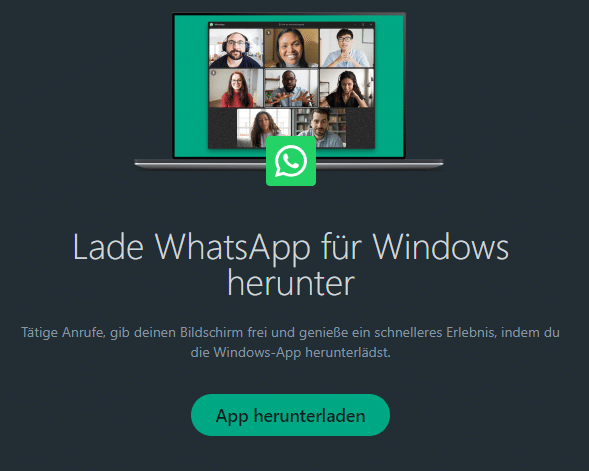
Die App findet man im Microsoft Store. Ich habe die Einladung beim Öffnen der Web-App lange ignoriert, aber nachdem ich dem Aufruf gefolgt bin und statt der WebApp die App „WhatsApp“ am PC installiert habe, ist diese App auch schon mein WhatsApp-Favorit am PC geworden.
Vergleich Desktop-App mit Web-App
Bei der bisherigen Web-Version von WhatsApp ist WhatsApp eine von vielen geöffneten Webseiten. Mit der Desktop App hat aber WhatsApp einen eigenen Platz in der Taskleiste;

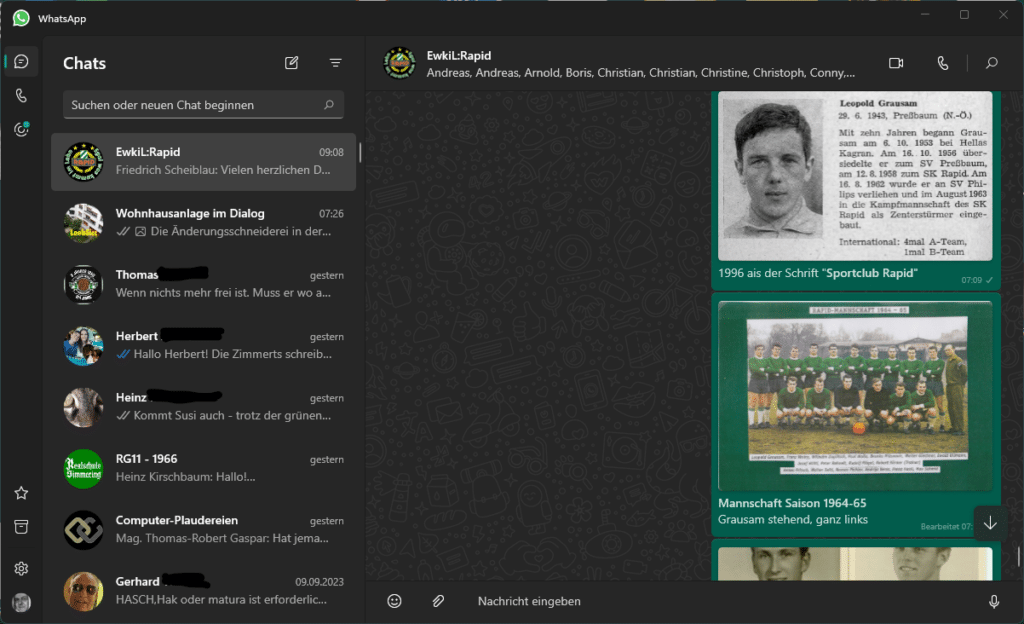
Desktop-App
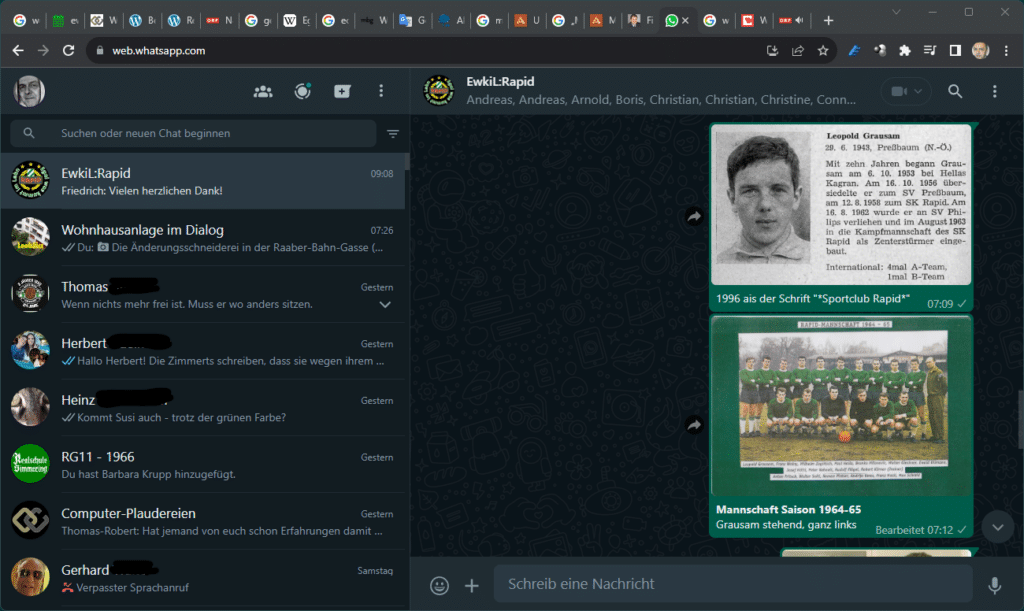
In diesen Screenshots sieht man Bilder des am 8,9, verstorbenen Rapid-Stürmers Poldi Grausam in der Darstellung eines dunklen Layouts. Es schaut alles ziemlich ähnlich aus, doch zeigt sich in den Details zur Bedienung, dass die Desktop-App mächtiger ist
WhatsApp Desktop-App
links oben
- Chats
- Anrufe
- Status
links unten
- Mit Stern markierte Nachrichten
- Archivierte Chats
- Einstellungen
- Profil
oben chats
- Neuer Chat
- Filter (viele)
oben chat
- Videonachricht
- Sprachnachricht
- Suchen
WhatsApp Web-App
oben chats
- Profil
- Communitys
- Status
- Neuer Chat
- Menü
oben chat
- Anrufe (eigene App)
- Suchen
- Menü
Zusätzliche Merkmale der Desktop App
Bildbearbeitung
Fügt man ein Bild ein, hat man die Möglichkeit, Kleinigkeiten zu bearbeiten:
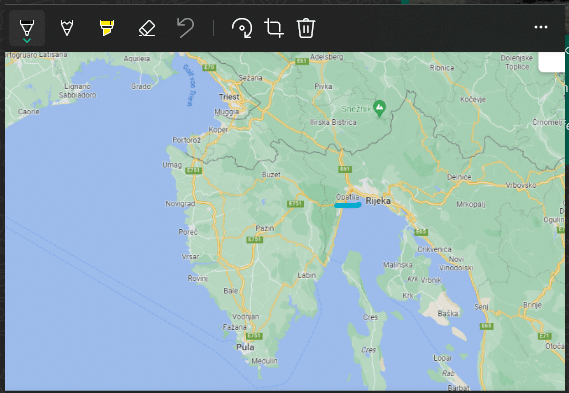
Textformatierung
Markiert man einen Text, kann man über ein Kontextmenü die Textformatierung beeinflussen. Wenn man das zugehörige Markup kennt, kann man es auch direkt eingeben. * für fett, _ für kursiv, ~ für durchgestrichen und „` für Schreibmaschinenschrift.
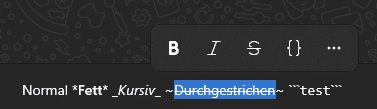
Eine Zeitlang kann man einen bereits gesendeten Text auch noch bearbeiten.
Benachrichtigungen
Benachrichtigungen werden bei Versendung der Desktop-App in Windows angezeigt.
Links
- WhatsApp f+r iOS, Mac und PC herunterladen (WhatsApp Help Center)
Franz war pensionierter HTL Lehrer (TGM), Präsident von ClubComputer, Herausgeber der Clubzeitung PCNEWS und betreute unser Clubtelefon und Internet Support. Er war leidenschaftlicher Rapid Wien Fan. Er ist leider Anfang Jänner 2024 nach langer schwerer Krankheit verstorben.

Neueste Kommentare